Kuinka päästä mihin tahansa määränpäähän Google Mapsin avulla - Vaiheittainen opas

Google Kartat on yksi kaikkien aikojen uskomattomimmista paikkatietotyökaluista. Sen lisäksi, että se auttaa meitä tietämään tietyn paikan, se auttaa myös saavuttamaan sen lyhyimmällä reitillä. Haluatko tietää, miten päästä X: ään Y: stä mahdollisimman lyhyessä ajassa? Google Maps on paras työkalu tähän.
Kuinka päästä mihin tahansa Google Mapsin avulla autolla, julkisella liikenteellä, kävelyllä tai pyöräillen
Se on välttämätöntä, jotta Google Maps voi löytää meidät kartalta ja auttaa meitä määrittämään reitin aktivoi puhelimemme sijainti tai GPS-palvelu. Androidin tapauksessa voimme tehdä tämän kahdella eri tavalla:
- Ilmoitusvalikossa aktivoidaanSijainti”Pika-asetuspaneelissa.
- Asetusten tai järjestelmän kokoonpanon (rataskuvake) kohdastaAsetukset -> Henkilökohtainen -> Sijainti”.
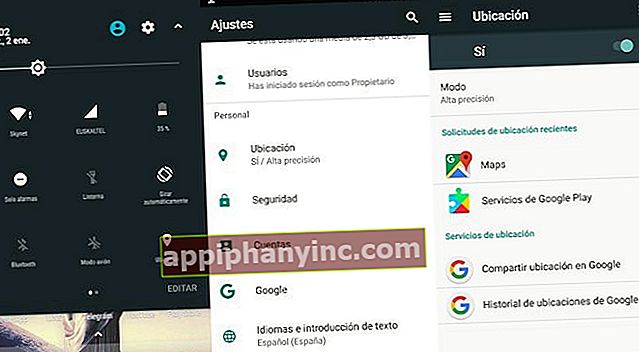
Nyt kun sijainti on aktivoitu, mennään "nugaan".
1 # Avaa Google Maps
Voimme löytää paikan sijainnin kirjoittamalla osoitteen selaimen hakukoneeseen tai itse Google Assistantin kanssa. Big G -yhtiö tarjoaa useita tapoja käyttää työkaluaan, mikä on arvostettua.
Joka tapauksessa prosessin aloittaminen on yksinkertaisin asia avaa Google Maps -sovellus.

 Lataa QR-koodikartat - navigointi ja julkinen liikenne Kehittäjä: Google LLC Hinta: Ilmainen
Lataa QR-koodikartat - navigointi ja julkinen liikenne Kehittäjä: Google LLC Hinta: Ilmainen 2 # Etsi määränpää
Kun olemme sovelluksen sisällä, näemme kartan, jossa on sininen ympyrä, joka edustaa nykyistä sijaintiamme. Aivan kartan yläpuolelta löydämme hakukoneen, jossa on selite "Etsi täältä”.
Ensimmäinen asia on napsauttaa hakukonetta ja kirjoittaa osoite tai paikan nimi, johon haluamme päästä. Voimme myös napsauttaa mikrofonikuvaketta suorittaaksemme äänihaun.
Jos on useita mahdollisia kohteita, ne näytetään punainen tappi. Napsautamme yksinkertaisesti punaista nastaa - määränpäämme, ja heti ilmestyy sininen painike, jossa on teksti "Miten saada”Näytön alaosassa. Napsautamme sitä.
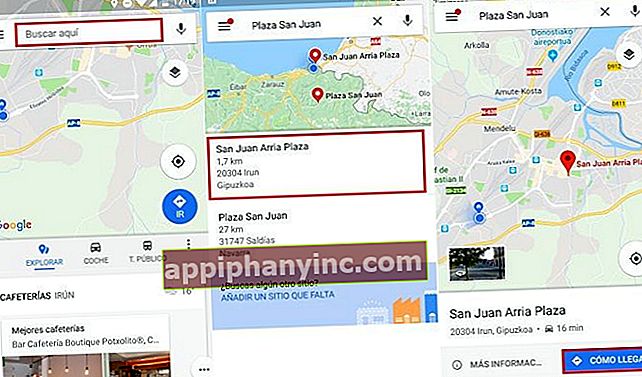
3 # Aseta kuljetustapa
Nyt ladataan uusi näyttö eri kuljetusmenetelmät Y nopeimmat reitit päästäksesi pyydettyyn osoitteeseen.
Sinisellä merkitty reitti vastaa lyhintä reittiä. Muut vaihtoehtoiset reitit merkitään harmaalla tai ruskealla niiden erottamiseksi pääreitistä. Voimme nähdä myös kartan alaosassa etäisyyden kilometreinä ja matkan keston.
Kuljetustavastamme riippuenYlävalikossa näemme useita kuvakkeita, joita napsauttamalla voimme nähdä parhaat reitit autolle, julkiselle liikenteelle, polkupyörälle tai kävelylle.
Auto tai tie
Tämä on oletusarvoinen kuljetusmenetelmä, auto. Sijaintiamme edustaa sininen kuvake auton piirustuksella, joka päivitetään liikkuessamme.
Avustetun oppaan saamiseksi meidän on vain napsautettavaalkaa”. Seuraavaksi ladataan uusi ikkuna, joka osoittaa käännökset ja kadut, jotka meidän on käytävä reaaliajassa.
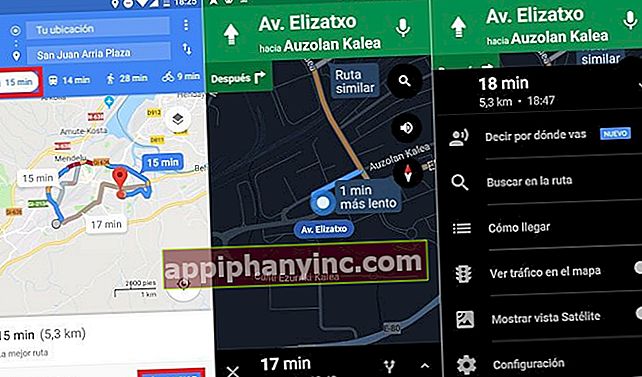 Kävely
Kävely
Jos olemme kaupungissa, joskus kävely on paras ratkaisu. Sijaintiamme edustaa sininen kuvake jalankulkijan piirustuksella, ja reitit ovat pieniä ympyröitä, jotka merkitsevät tietä eteenpäin.
Jos napsautammealkaa”Saamme avustetun oppaan uudella, yksityiskohtaisemmalla kartalla.
Pyöräily
Pyöräilyn tapauksessa, jos napsautamme aloitusta, ladataan kartta, joka on samanlainen kuin "jalankulkutila", ja ääniopastukset sopivat pyöräilijöille.
Julkinen liikenne
Lopuksi, jos haluamme käyttää julkista liikennettä, Google Maps tarjoaa meille myös tietoja tältä osin.
Jos napsautammeVaihtoehdot”Joukkoliikennevalikossa voimme valita useiden liikennemuotojen välillä: bussi, metro, raitiovaunu tai juna. Meillä on myös mahdollisuus valita reitti näiden kriteerien mukaan: "Paras reitti", "vähemmän siirtoja" tai "Kävele vähemmän".

Kun valitsemme yhden vaihtoehdoista, jos napsautammealkaa”, Meille näytetään polku, jota meidän on kuljettava jalkaisin, kunnes saavutamme vastaavan pysähdyksen, seuraava ajoneuvo, jonka kuljetusajoneuvo tekee, ja seuraava kävely, kunnes saavutamme määränpäämme.
4 # Tarkista reitti ja siirry kartalla reaaliajassa
Sieltä, kun siirrymme kohti ilmoitettua määränpäätä, Google Maps päivittää kantamme. Muista, että määränpää ilmoitetaan punaisella tapilla.
Totuus on, että Google Maps on parantunut paljon vuosien varrella saamiensa peräkkäisten päivitysten avulla, ja siitä on tullut enemmän kuin kätevä työkalu. Varsinkin jos olemme kaupungissa, jota emme tunne turistina tai haluamme yksinkertaisesti päästä tiettyyn paikkaan mahdollisimman lyhyessä ajassa.
Onko sinulla Sähke asennettu? Saat parhaan postin joka päivä kanavamme. Tai jos haluat, lue kaikki meidän Facebook-sivu.
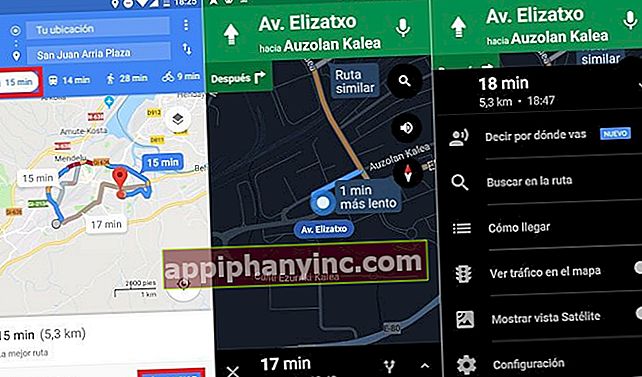 Kävely
Kävely








